✅ Microsoft To Do Tutorial (2023) - einfach produktiv & effizient!
Summary
TLDRDieses Tutorial zeigt, wie man mit Microsoft To-Do seine persönlichen Aufgaben effektiv verwaltet. Es erklärt die Grundfunktionen, wie Aufgaben mit Fälligkeitsdaten und Listen erstellt und organisiert werden. Es geht auch auf die Vorteile der App ein, die überall verfügbar ist und Aufgaben synchronisiert. Zusätzlich wird die Integration von To-Do in Outlook diskutiert, wo die Aufgabenverwaltung nahtlos in den E-Mail-Posteingang integriert ist. Das Video bietet Tipps, wie man To-Do für ein geordnetes Leben einsetzen kann.
Takeaways
- 😀 Microsoft To Do ist ein einfaches, kostenloses und leistungsstarkes Tool zur Aufgabenverwaltung.
- 📱 Die App ist auf verschiedenen Geräten und Betriebssystemen verfügbar und synchronisiert Aufgaben über Geräte hinweg.
- 🔄 Ein Microsoft Konto ist für die Nutzung von Microsoft To Do erforderlich, ermöglicht aber auch die Synchronisation zwischen Geräten.
- 📅 Aufgaben können mit Fälligkeitsdaten versehen werden, was die Organisation und Planung erleichtert.
- 🗂 Es gibt verschiedene Listen in Microsoft To Do, aber für die meisten Menschen sind die Listen 'Geplant' und 'Mein Tag' die wichtigsten.
- 🌟 Aufgaben können als 'wichtig' markiert werden, um sie in einer separaten Liste zu sammeln.
- 🖊️ Aufgaben können mit Hashtags versehen werden, um sie nach verschiedenen Kriterien zu organisieren und zu filtern.
- 🔍 Die Suchfunktion in Microsoft To Do hilft, Aufgaben schnell zu finden, indem sie nach Schlagwörtern durchsucht.
- 📋 Es ist möglich, eigene Listen und Gruppen für Aufgaben zu erstellen, um sie nach Themen oder Projekten zu organisieren.
- 📝 Zusätzliche Funktionen wie Schritte, Erinnerungen, Wiederholungstermine, Dateianhänge und Notizen machen die Aufgabenverwaltung noch effektiver.
- 🔄 Outlook-Aufgaben und Microsoft To Do sind nahezu identisch und synchronisieren sich, falls beide mit demselben Microsoft Konto verknüpft sind.
Q & A
Welches Tool wird in dem Video vorgestellt, um persönliche Aufgaben zu verwalten?
-Das Video stellt Microsoft To Do als Tool vor, um persönliche Aufgaben zu verwalten.
Wie hoch ist die Beteiligungsrate an der Umfrage, die im Video erwähnt wird?
-Über 500 Personen aus der Community haben an der Umfrage teilgenommen.
Welche beiden Tools für Aufgabenmanagement wurden in der Umfrage verglichen?
-Die Umfrage hat Outlook Aufgaben und Microsoft To Do verglichen.
Was passiert, wenn man Aufgaben in Microsoft To Do hinzufügen möchte?
-Man kann Aufgaben hinzufügen, indem man 'Aufgabe hinzufügen' am unteren Bildschirmrand auswählt und die Aufgabe einträgt.
Wie kann man Aufgaben in Microsoft To Do mit Fälligkeitsdaten versehen?
-Man kann einem Aufgaben ein Fälligkeitsdatum zuweisen, indem man das '+' neben dem Aufgabentitel anklickt und das gewünschte Datum setzt.
Was sind die Hauptlisten in Microsoft To Do, die für produktive Arbeit wichtig sind?
-Die Hauptlisten für produktive Arbeit in Microsoft To Do sind 'Geplant' und 'Mein Tag'.
Wie kann man Aufgaben in Microsoft To Do nach Priorität sortieren?
-Man kann Aufgaben als 'Wichtig' markieren, indem man auf den Stern klickt oder im Kontextmenü 'Als wichtig markieren' auswählt.
Was sind die Vorteile von Microsoft To Do gegenüber Outlook Aufgaben?
-Microsoft To Do bietet eine einfachere und kostenlose Verwaltung von Aufgaben, die auf allen Geräten verfügbar ist und mehr Funktionen für persönliches Aufgabenmanagement bietet.
Wie kann man mit Microsoft To Do Aufgabenlisten anpassen?
-Man kann Aufgabenlisten anpassen, indem man über die drei Punkte oben rechts verschiedene Einstellungen wie Farbe oder Hintergrund auswählt.
Was sind die Unterschiede zwischen Microsoft To Do und Outlook Aufgaben?
-Obwohl beide Tools Aufgaben synchronisieren, bietet Microsoft To Do eine moderne Benutzeroberfläche und ist auf allen Geräten nutzbar, während Outlook Aufgaben mehr auf E-Mail-Integration ausgerichtet ist.
Wie kann man in Microsoft To Do eine neue Aufgabenliste erstellen?
-Man kann eine neue Aufgabenliste erstellen, indem man den 'Plus' Button und 'Neue Liste' auswählt und dann den gewünschten Namen und optional ein Emoji für die Liste eingibt.
Was sind die Funktionen von Microsoft To Do, die es ermöglichen, Aufgaben effizient zu verwalten?
-Microsoft To Do bietet Funktionen wie das Hinzufügen von Fälligkeitsdaten, das Erstellen von Unteraufgaben, das Festlegen von Erinnerungen, das Anfügen von Dateien, das Hinzufügen von Notizen und die Verwendung von Hashtags für Aufgaben.
Wie kann man in Microsoft To Do Aufgabenlisten gruppieren?
-Man kann Aufgabenlisten gruppieren, indem man über den Button 'Neue Liste' eine neue Gruppe erstellt und dann die gewünschten Aufgabenlisten dieser Gruppe zuweist.
Was ist die Empfehlung des Videos, wenn es um die Verwendung von Microsoft To Do und Outlook geht?
-Das Video empfiehlt, beide Tools gemäß persönlichen Präferenzen und Anforderungen zu verwenden, da sie Aufgaben synchronisieren und die Benutzeroberfläche nur leicht variiert.
Outlines

هذا القسم متوفر فقط للمشتركين. يرجى الترقية للوصول إلى هذه الميزة.
قم بالترقية الآنMindmap

هذا القسم متوفر فقط للمشتركين. يرجى الترقية للوصول إلى هذه الميزة.
قم بالترقية الآنKeywords

هذا القسم متوفر فقط للمشتركين. يرجى الترقية للوصول إلى هذه الميزة.
قم بالترقية الآنHighlights

هذا القسم متوفر فقط للمشتركين. يرجى الترقية للوصول إلى هذه الميزة.
قم بالترقية الآنTranscripts

هذا القسم متوفر فقط للمشتركين. يرجى الترقية للوصول إلى هذه الميزة.
قم بالترقية الآنتصفح المزيد من مقاطع الفيديو ذات الصلة

How to use Microsoft To Do for Getting Things Done (GTD)
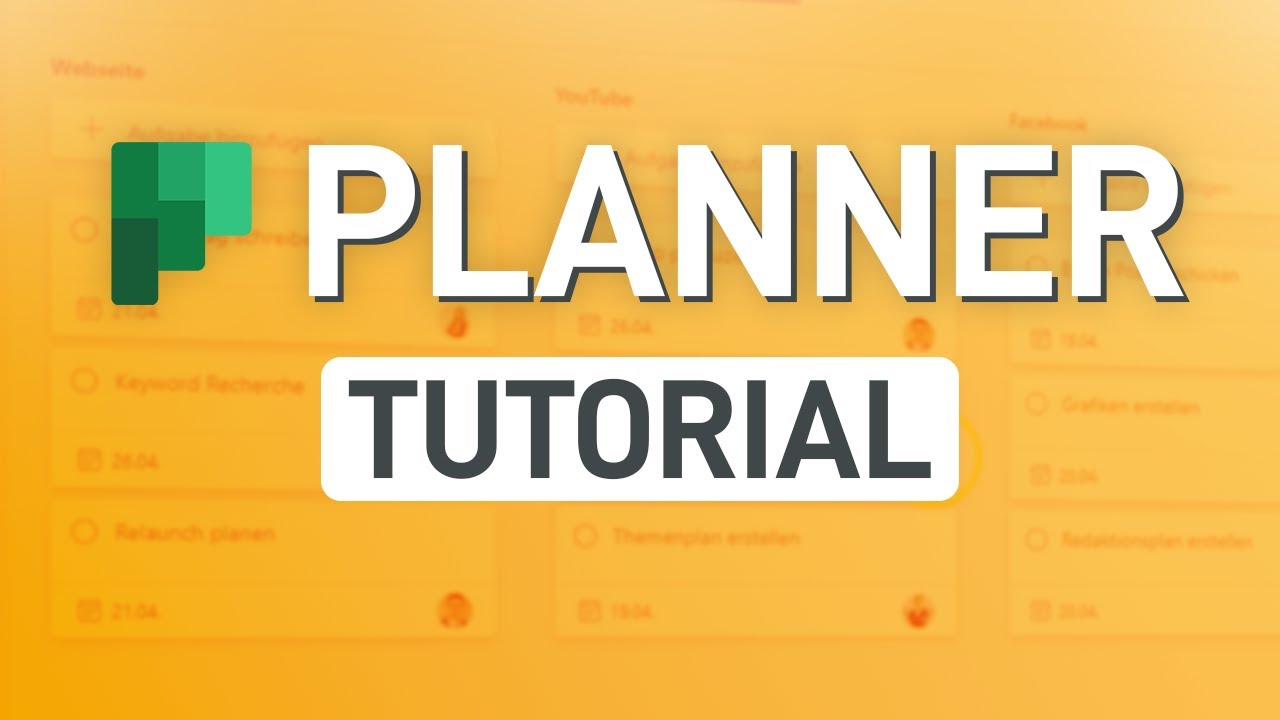
✅ Microsoft Planner Tutorial (alle wichtigen Funktionen erklärt!)

3 SCHRITTE um den NICE-GUY in DIR zu ZERSTÖREN

🚀 10 erstaunliche Outlook-Tipps für Deine E-Mails!
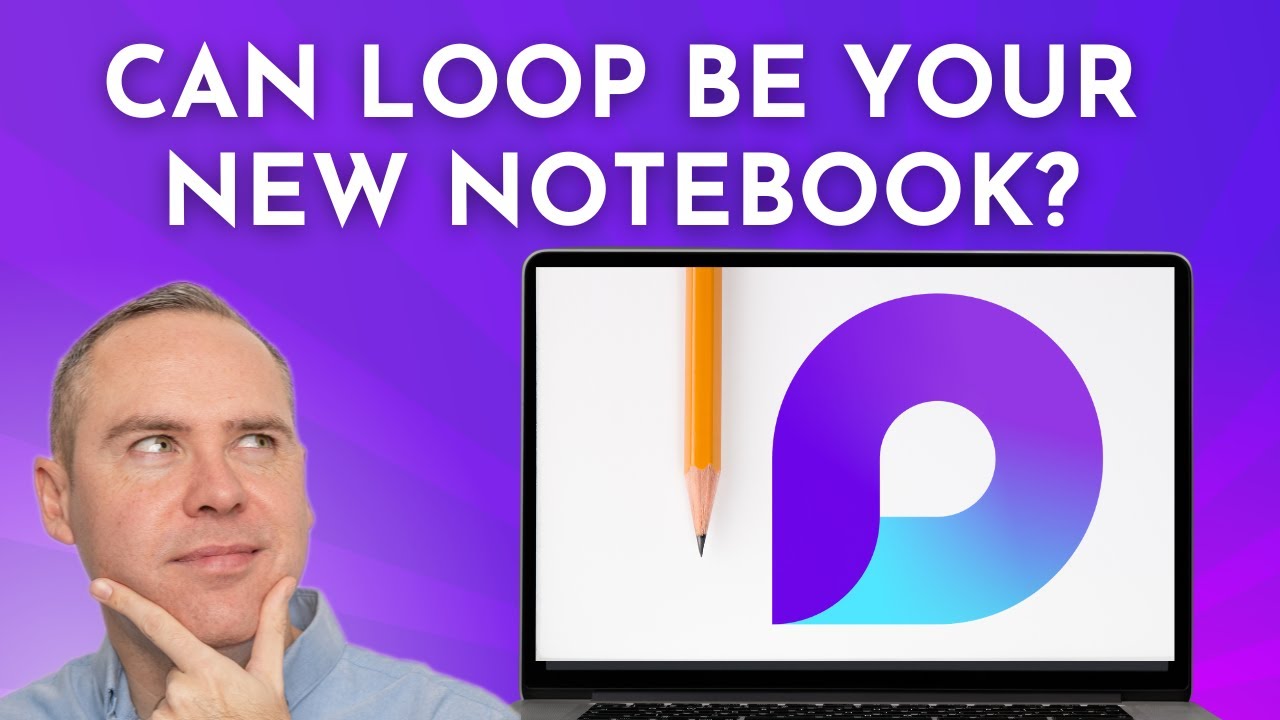
How to Use Loop as your Digital Notebook!
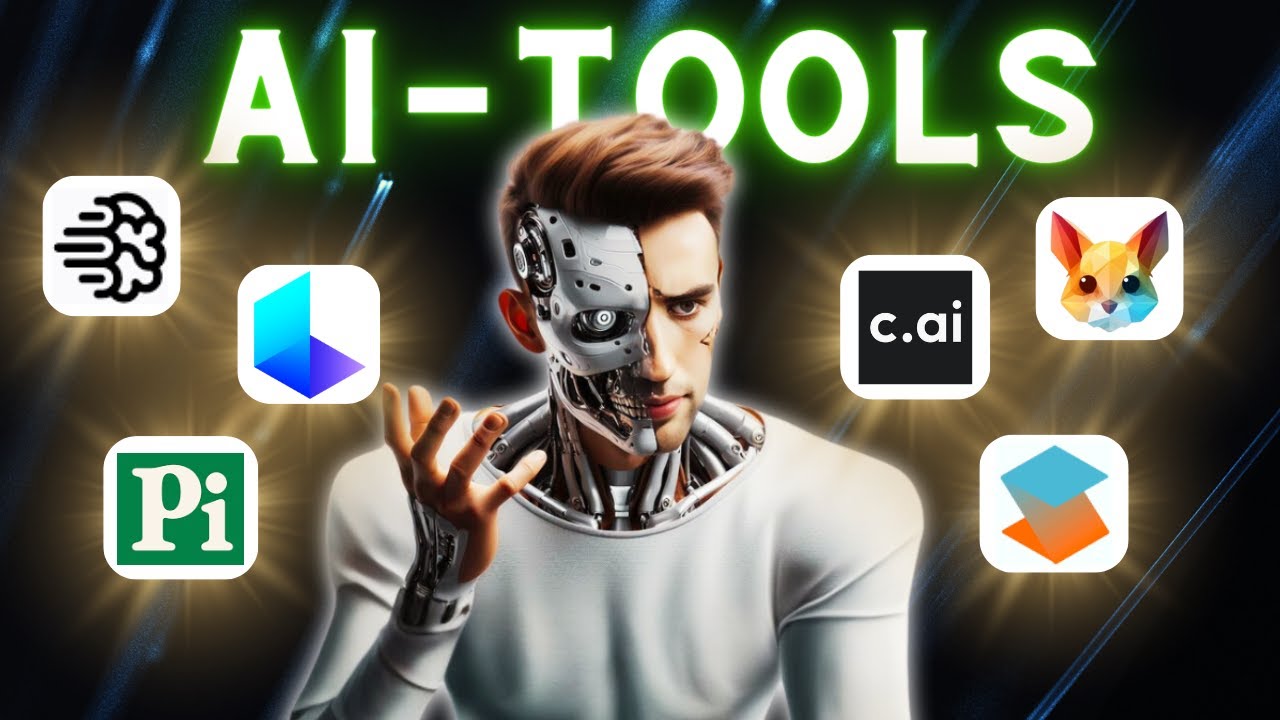
9 KOSTENLOSE KI-Tools, die Du einfach kennen Musst
5.0 / 5 (0 votes)
